来源:www.laomaotao.org 时间:2018-05-20 13:15
我们在平时的学习当中,很多时候需要在网上下载资料,可是当我们下载了chm文件却发现无法打开,这让用户们很是苦恼,不知道怎么解决这种问题,那么win8系统chm文件打不开如何解决呢?今天为大家分享win8系统chm文件打不开的解决方法。
chm文件打不开解决方法:
1、首先双击这个CHM文件,一般情况下是可以正常打开的,如果显示“无法打开文件”对话框,那么表示你的CHM文件损坏了,或者压根就不是一个CHM文件,建议你重新下载打开。如图所示:
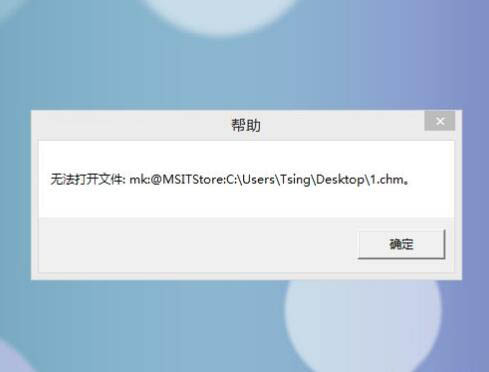
2、如果你双击打开后显示的是如下的乱码,那么就是打开方式不对,这时可以右击文件,在“打开方式”里面选择“Microsoft?HTML帮助可执行文件”这种方式打开。如图所示:
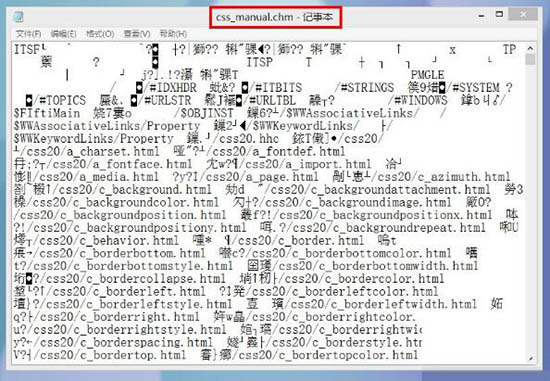
3、如果打开方式正确,但是打开后内容区域显示空白,而导航部分却可以正常显示,那么这种情况表示文件被锁定了。这种情况是最常见的,下面就来解除文件的锁定。如图所示:
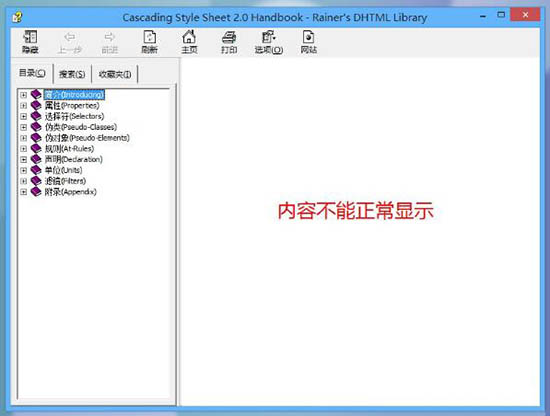
4、首先右击文件,选择“属性”。如图所示:
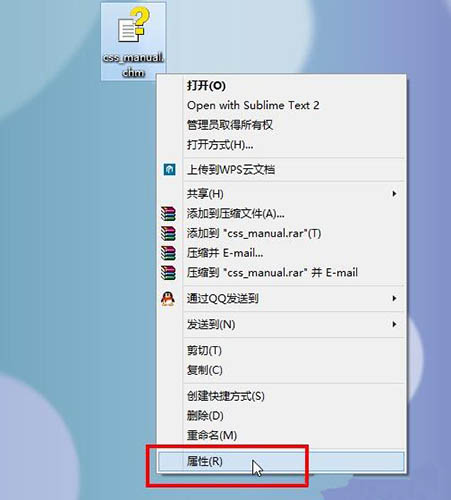
5、弹出属性对话框,点击下面的“解除锁定”按钮,它会提示你解除锁定有可能损坏计算机,不用管,直接点击“确定”即可。如图所示:
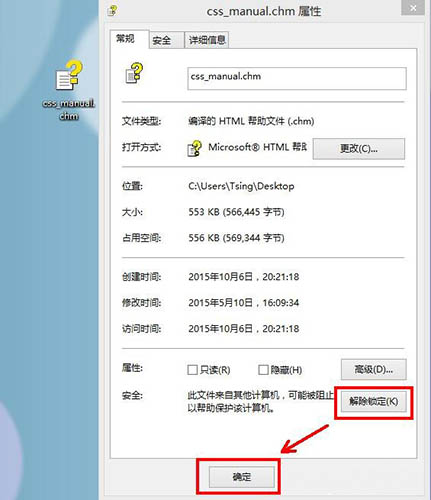
6、然后我们重新打开这个文件,发现文件可以正常显示了。如图所示:
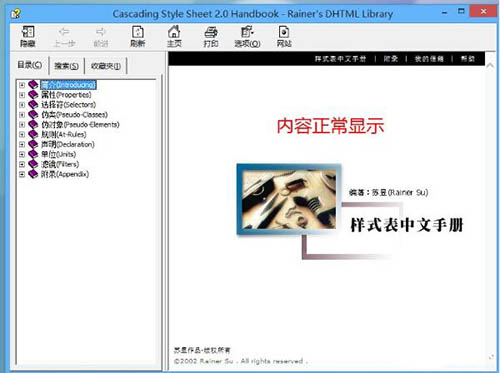
关于win8系统chm文件打不开的解决方法就为用户们详细介绍到这边了,如果用户们使用电脑的时候发现chm文件打不开,可以参考上述方法步骤进行解决哦,希望本篇教程对大家有所帮助,更多精彩教程请关注新毛桃官方网站。
责任编辑:新毛桃:http://www.laomaotao.org